Es posible que los administradores del sistema que implementan ArcGIS Pro en un equipo u organización necesiten controlar la configuración de la aplicación en nombre de sus usuarios. ArcGIS Pro permite a los administradores definir valores predeterminados para una cantidad seleccionada de ajustes de la aplicación. También puede bloquear esta configuración para que los usuarios no puedan cambiarla del valor establecido por el administrador.
Hay tres pasos básicos para controlar la configuración de la aplicación en su implementación de ArcGIS Pro:
- Cree un archivo Pro.settingsConfig.
- Publicar el archivo en un directorio o compartirlo de forma accesible para los usuarios.
- Configure los equipos de usuario para utilizar el archivo implementado.
Crear un archivo Pro.settingsConfig
Para controlar la configuración de la aplicación, primero debe crear un archivo Pro.settingsConfig. Estos archivos se escriben en el formato Lenguaje de marcado extensible (XML), pero tienen la extensión de archivo .settingsConfig en lugar de .xml.
Si tiene acceso a un editor de XML avanzado como Microsoft Visual Studio, puede utilizar un archivo de definición de esquema XML (XSD) durante el proceso de creación. El archivo XSD correspondiente al formato settingsConfig está disponible como parte de la instalación de ArcGIS Pro. Busque el archivo ProSettings.xsd en el directorio \Resources\XmlSchema de la ubicación de instalación de ArcGIS Pro.
Para crear un archivo Pro.settingsConfig, primero debe crear un archivo en blanco en el editor de texto o XML que elija. A continuación, copie y pegue el contenido del ejemplo siguiente y edítelo según sea necesario.
- Para los ajustes que desee utilizar, elimine la sintaxis de comentario (<!-- y -->) al principio y al final de la fila.
- Para los ajustes que no desee utilizar, puede dejar la sintaxis de comentario o eliminar la fila.
Nota:
Este ejemplo no incluye todas las propiedades de algunos de los ajustes indicados. Por ejemplo, en el ajuste DefaultSpatialReference de la configuración Mapa y escena no figuran todas las propiedades que aparecen en el debate sobre ese ajuste.
<?xml version="1.0" encoding="UTF-8"?>
<ArcGISProSettings xmlns="http://schemas.esri.com/ProSettings"
xmlns:xsi="http://www.w3.org/2001/XMLSchema-instance"
xsi:schemaLocation="http://schemas.esri.com/ProSettings .\prosettings.xsd">
<Animation>
<!-- <ShowPresetDraft isLocked="true">true</ShowPresetDraft> -->
<!-- <ShowPresetYouTube isLocked="true">true</ShowPresetYouTube> -->
<!-- <ShowPresetX isLocked="true">true</ShowPresetX> -->
<!-- <ShowPresetInstagram isLocked="true">true</ShowPresetInstagram> -->
<!-- <ShowPresetGIF isLocked="true">true</ShowPresetGIF> -->
<!-- <ShowPresetHD720 isLocked="true">true</ShowPresetHD720> -->
<!-- <<ShowPresetHD1080 isLocked="true">true</ShowPresetHD1080> -->
</Animation>
<Application>
<!-- <UseLocalHelp isLocked="false">true</UseLocalHelp> -->
<!-- <UseSpellCheck isLocked="false">true</UseSpellCheck> -->
<!-- <UseDarkTheme isLocked="false">true</UseDarkTheme> -->
</Application>
<Authentication>
<!-- <AuthConnection isLocked="true"> -->
<!-- <Name>Connection1Name</Name> -->
<!-- <Type>MicrosoftEntraID</Type> -->
<!-- <Environment>AzureGlobal</Environment> -->
<!-- <TenantID>example.domain.com</TenantID> -->
<!-- <ClientID>123456789</ClientID> -->
<!-- </AuthConnection> -->
</Authentication>
<Catalog>
<!-- <EnableIndexing isLocked="true">false</EnableIndexing> -->
<!-- <IndexNetworkConnections isLocked="true">false</IndexNetworkConnections> -->
<!-- <MetadataCanDeleteGPHistory isLocked="true">false</MetadataCanDeleteGPHistory> -->
<!-- <MetadataStyle isLocked="true">ISO 19115-3 XML Schema Implementation</MetadataStyle> -->
<!-- <SearchIndexes isLocked="true">\\dataserver1\WorldData_SearchIndex</SearchIndexes> -->
<!-- <SkipServerConnections isLocked="true">true</SkipServerConnections> -->
</Catalog>
<ColorManagement>
<!-- <WorkingColorSpaceForNewItems isLocked="true">CMYK</WorkingColorSpaceForNewItems> -->
<!-- <EnableColorManagement isLocked="true">true</EnableColorManagement> -->
<!-- <RGBColorProfile isLocked="true">sRGB IEC61966-2.1</RGBColorProfile> -->
<!-- <CMYKColorProfile isLocked="true">U.S. Web Coated (SWOP) v2</CMYKColorProfile> -->
<!-- <ColorConversionRule isLocked="true">PreserveColorValues</ColorConversionRule> -->
<!-- <RenderingIntent isLocked="true">Perceptual</RenderingIntent>-->
<!-- <EnableDefaultBlackPointCompensation isLocked="true">false</EnableDefaultBlackPointCompensation> -->
</ColorManagement>
<Display>
<!-- <AntialiasingMode isLocked="true">Fast</AntialiasingMode> -->
<!-- <TextAntialiasingMode isLocked="true">Force</TextAntialiasingMode> -->
<!-- <StereoscopicMode isLocked="true">Off</StereoscopicMode> -->
<!-- <RenderingMode isLocked="true">DirectX</RenderingMode> -->
<!-- <RenderingQuality isLocked="true">1</RenderingQuality> -->
<!-- <EnableVSync isLocked="true">true</EnableVSync> -->
<!-- <EnableRenderingAntialiasing isLocked="true">true</EnableRenderingAntialiasing> -->
<!-- <LocalCacheFolderPath isLocked="true">C:\Users\<name>\AppData\Local\ESRI\Local Caches</LocalCacheFolderPath> -->
<!-- <ClearCacheWhenAppClosing isLocked="true">false</ClearCacheWhenAppClosing> -->
<!-- <UseSquarePrimitive isLocked="true">false</UseSquarePrimitive> -->
</Display>
<Editing>
<!-- <RequireExplicitStartEditing isLocked="false">false</RequireExplicitStartEditing> -->
<!-- <SelectWorkspace isLocked="true">true</SelectWorkspace> -->
<!-- <ShowSaveDialog isLocked="true">true</ShowSaveDialog> -->
<!-- <ShowDiscardDialog isLocked="true">true</ShowDiscardDialog> -->
<!-- <EnforceAttributeValidation isLocked="true">false</EnforceAttributeValidation> -->
<!-- <WarnOnDelete isLocked="true">true</WarnOnDelete> -->
<!-- <NewLayersEditable isLocked="true">false</NewLayersEditable> -->
<!-- <AutoSaveEdits isLocked="true">time,1</AutoSaveEdits> -->
<!-- <SaveWithProject isLocked="true">false</SaveWithProject> -->
<!-- <WarnOnDiscardAttribute isLocked="false">apply</WarnOnDiscardAttribute> -->
<!-- <WarnOnDiscardGeometry isLocked="false">prompt</WarnOnDiscardGeometry> -->
<!-- <MoveToolActivationAfterPaste isLocked="true">true</MoveToolActivationAfterPaste> -->
<!-- <AutoApplyAttributes isLocked="true">true</AutoApplyAttributes> -->
</Editing>
<GeodatabaseReplication>
<!-- <LogFilePath isLocked="true">C:\Users\%USERNAME%\AppData\Local\ESRI\ProReplicaActivityLog.dat</LogFilePath> -->
<!-- <LogLevel isLocked="true">Debug</LogLevel> -->
</GeodatabaseReplication>
<Geoprocessing>
<!-- <ToolParameters> -->
<!-- <Parameter toolName="calculatefield" toolboxAlias="management" name="expression_type" isLocked="true">ARCADE</Parameter> -->
<!-- </ToolParameters> -->
<!-- <AddHistoryItem isLocked="true">true</AddHistoryItem> -->
<!-- <AddOutputsToMap isLocked="true">true</AddOutputsToMap> -->
<!-- <BlockNonSystemPythonToolbox isLocked="true">Ask</BlockNonSystemPythonToolbox> -->
<!-- <EnableUndo isLocked="true">true</EnableUndo> -->
<!-- <MessageLevelCommandSyntax isLocked="true">true</MessageLevelCommandSyntax> -->
<!-- <MessageLevelDiagnostics isLocked="true">true</MessageLevelDiagnostics> -->
<!-- <MessageLevelProjectionTransformation isLocked="true">true</MessageLevelProjectionTransformation> -->
<!-- <RecordGPHistoryInMetadata isLocked="true">true</RecordGPHistoryInMetadata> -->
<!-- <RemoveOverwrittenLayers isLocked="true">true</RemoveOverwrittenLayers> -->
</Geoprocessing>
<Layout>
<!-- <TemplatePath isLocked="true">C:\Users\<name>\AppData\Local\LayoutTemplates</TemplatePath> -->
</Layout>
<MapAndScene>
<!-- <DefaultBasemapJson isLocked="true">FromPortal</DefaultBasemapJson> -->
<!-- <DefaultSceneBasemapJson isLocked="true">FromPortal</DefaultSceneBasemapJson> -->
<!-- <LayerVisibleByDefault isLocked="true">true</LayerVisibleByDefault> -->
<!-- <DefaultSpatialReference isLocked="false">Not set</DefaultSpatialReference> -->
<!-- <ConfirmTransformation isLocked="true">true</ConfirmTransformation> -->
<!-- <IgnoreBasemapForAutoTransform isLocked="true">true</IgnoreBasemapForAutoTransform> -->
<!-- <DefaultLabelEngine isLocked="true">Standard</DefaultLabelEngine> -->
<!-- <AddDefaultElevationSource isLocked="true">true</AddDefaultElevationSource> -->
<!-- <CustomElevationSourceXml isLocked="false">Not set</CustomElevationSourceXml> -->
<!-- <AreUnRegisteredDatasetsAndCsvBackwardCompatible isLocked="true">false</AreUnRegisteredDatasetsAndCsvBackwardCompatible> -->
<!-- <ManageFeatureCaching isLocked="true">true</ManageFeatureCaching> -->
<!-- <CheckMapsWhenDeleting isLocked="true">None</CheckMapsWhenDeleting> -->
<!-- <CheckMapsWhenRenaming isLocked="true">None</CheckMapsWhenRenaming> -->
<!-- <ContentsPanePointLegendPatchSizeLimit isLocked="true">48</ContentsPanePointLegendPatchSizeLimit> -->
</MapAndScene>
<Navigation>
<!-- <ShowFlashCrosshairs isLocked="true">true</ShowFlashCrosshairs> -->
</Navigation>
<Projects>
<!-- <CreateBackup isLocked="true">true</CreateBackup> -->
<!-- <BackupIntervalMinutes isLocked="true">3</BackupIntervalMinutes> -->
<!-- <LocalProject> -->
<!-- <CustomDefaultLocation isLocked="true">C:\Testing\Team_Defaults\Team_Projects</CustomDefaultLocation> -->
<!-- <CreateProjectInNewFolder isLocked="false">false</CreateProjectInNewFolder> -->
<!-- <HomeFolder isLocked="false">c:\Testing\Team_Defaults\Team_Data</HomeFolder> -->
<!-- <DefaultGeodatabase isLocked="true">C:\Testing\Team_Defaults\Team_Data\Team_EGDB.sde</DefaultGeodatabase> -->
<!-- <DefaultToolbox isLocked="true">C:\Testing\Team_Defaults\Team_Data\Team_Tools.atbx</DefaultToolbox> -->
<!-- </LocalProject> -->
</Projects>
<Report>
<!-- <ReportCustomTemplatePath isLocked="true">C:\Users\<name>\Documents\ArcGIS\ReportTemplates</ReportCustomTemplatePath> -->
</Report>
<Selection>
<!-- <KeepInvisibleFeaturesSelected isLocked="true">false</KeepInvisibleFeaturesSelected> -->
</Selection>
<ShareDownload>
<!-- <StagingPath isLocked="true">C:\Users\%USERNAME%\AppData\Local\ESRI\ArcGISPro\Staging\SharingProcesses</StagingPath> -->
<!-- <UnpackingProjectPackageOption isLocked="true">0</UnpackingProjectPackageOption> -->
<!-- <UnpackingProjectPackagePath isLocked="true">C:\Users\%USERNAME%\Documents\ArcGIS\Packages</UnpackingProjectPackagePath> -->
<!-- <UnpackingOtherPackagesOption isLocked="true">0</UnpackingOtherPackagesOption> -->
<!-- <UnpackingOtherPackagesPath isLocked="false">C:\Users\%USERNAME%\Documents\ArcGIS\Packages</UnpackingOtherPackagesPath> -->
<!-- <OfflineMapsOption isLocked="true">0</OfflineMapsOption>-->
<!-- <OfflineMapsPath isLocked="true">C:\Users\%USERNAME%\Documents\ArcGIS\OfflineMaps</OfflineMapsPath> -->
<!-- <MapLayerPresetsPath isLocked="false">C:\Users\%USERNAME%\AppData\Roaming\Esri\ArcGISPro\ExportPresets</MapLayerPresetsPath> -->
</ShareDownload>
<Table>
<!-- <DisableAddRow isLocked="true">true</DisableAddRow> -->
<!-- <AllowWebLinks isLocked="true">false</AllowWebLinks> -->
<!-- <SupportedUriSchemeList isLocked="true">ftp,ftps,html</SupportedUriSchemeList> -->
<!-- <AllowFileLinks isLocked="true">false</AllowFileLinks> -->
<!-- <SupportedFileExtensionList isLocked="true">.7z,.csv</SupportedFileExtensionList> -->
<!-- <FontName isLocked="true">Segoe UI</FontName> -->
<!-- <FontSize isLocked="true">11</FontSize> -->
</Table>
<TextAndGraphics>
<!-- <DefaultFontName isLocked="true">Tahoma</DefaultFontName> -->
<!-- <DefaultFontStyle isLocked="false">Regular</DefaultFontStyle> -->
<!-- <DefaultFontVariationSettings isLocked="true">true</DefaultFontVariationSettings> -->
</TextAndGraphics>
<Versioning>
<!-- <ConnectionDefaultVersioningType isLocked="false">Branch</ConnectionDefaultVersioningType> -->
<!-- <ReconcileDefineConflicts isLocked="true">ByRow</ReconcileDefineConflicts> -->
<!-- <ReconcileResolveConflicts>FavorTargetVersion</ReconcileResolveConflicts> -->
<!-- <ShowReconcileDialog>true</ShowReconcileDialog> -->
<!-- <ShowConflictDialog>true</ShowConflictDialog> -->
</Versioning>
</ArcGISProSettings>Precaución:
Cuando guarde el archivo Pro.settingsConfig, asegúrese de que el editor de XML o de texto no agregue una extensión de archivo .txt o .xml al final del archivo, ya que esto impide que ArcGIS Pro cargue el archivo correctamente.
Implementar Pro.settingsConfig
Después de crear un archivo Pro.settingsConfig, debe implementarlo en una ubicación a la que puedan acceder todos los equipos cliente de ArcGIS Pro. Generalmente, se trata de un recurso compartido de archivos en un servidor. Sin embargo, también puede colocar el archivo en el disco local del equipo cliente si eso sirve a sus propósitos.
Establezca los permisos de archivo en el recurso compartido o carpeta que aloja Pro.settingsConfig para que sean de solo escritura para el administrador que creó el archivo, y de solo lectura para los usuarios de los equipos cliente de ArcGIS Pro. Si no protege el archivo con los permisos adecuados, los usuarios pueden modificar los valores dentro del archivo Pro.settingsConfig, cambiando los valores predeterminados y los ajustes bloqueados para todos los usuarios.
Ejemplo: en un servidor de archivos al que pueden acceder todos los equipos cliente de ArcGIS Pro, cree un recurso compartido como \\dataserver1\ProSettings. Establezca los permisos de uso compartido de Pro.settingsConfig para que los usuarios cliente tengan acceso de solo lectura y copie el archivo Pro.settingsConfig en el recurso compartido.
Puede actualizar el archivo Pro.settingsConfig desplegado a medida que cambien las necesidades de su organización. Para modificar el esquema de control de configuración, actualice el archivo compartido o copie uno nuevo en su lugar. Los equipos cliente de ArcGIS Pro empiezan a utilizar el nuevo archivo la próxima vez que ArcGIS Pro se inicie en los equipos.
Configurar los equipos de usuario para utilizar Pro.settingsConfig
El último paso para controlar la configuración de los usuarios es configurar cada equipo cliente de ArcGIS Pro para que utilice el archivo Pro.settingsConfig desde su ubicación implementada. Una vez configurado, el equipo cliente comprueba el archivo durante cada inicio de la aplicación ArcGIS Pro, cambiando la configuración del usuario en consecuencia.
Existen dos formas de configurar equipos cliente para que utilicen el archivo. Ambas opciones requieren que proporcione la ruta al recurso compartido de red o a la carpeta local que contiene el archivo Pro.settingsConfig implementado.
Se recomienda configurar el parámetro de línea de comandos ADMIN_SETTINGS_PATH durante una instalación automática de ArcGIS Pro.
La segunda forma de configurar equipos cliente es editar el Registro de Windows. Utilice esta opción si ArcGIS Pro ya está implementado o si no desea realizar una instalación automática. Para configurar los equipos cliente, cree un valor de cadena de caracteres llamado AdminSettingsPath en HKEY_LOCAL_MACHINE\SOFTWARE\ESRI\ArcGISPro\Settings. Establezca los datos de valor en la ruta del recurso compartido de red o carpeta local que contiene el archivo Pro.settingsConfig implementado. Siguiendo el ejemplo anterior, establecería los datos de valor en \\dataserver1\ProSettings.
Cuando utiliza el parámetro de instalación ADMIN_SETTINGS_PATH o crea la entrada AdminSettingsPath en el registro, la configuración se almacena en el subárbol de registro HKEY_LOCAL_MACHINE. Para cambiar el valor se necesitan permisos administrativos en el equipo. Esto protege la configuración, lo que garantiza que los usuarios que no sean administradores no puedan optar por no cumplir el control de configuración establecido por su administrador.
Al configurar equipos a través del registro, se recomienda utilizar una herramienta de implementación del sistema en lugar de cambiar manualmente cada equipo con regedit.exe. Entre las herramientas de implementación de sistema habituales se incluyen la Política de grupo de Active Directory de Windows, Microsoft SCCM y Microsoft PowerShell DSC. Encontrará instrucciones detalladas para instalar y configurar ArcGIS Pro con estas herramientas en el documento técnico Implementación de ArcGIS 10.8, ArcGIS Pro 2.5 y ArcGIS Earth 1.10 Enterprise.
Bloqueo de la configuración y prioridad de los valores predeterminados
El mecanismo de control de configuración permite a los administradores proporcionar valores predeterminados de configuración y bloquear la configuración de esos valores.
El bloqueo de la configuración se controla con el atributo XML isLocked. Cuando se establece en true, el usuario del equipo cliente de ArcGIS Pro no puede cambiar el valor de la configuración. Está bloqueado al valor establecido por el administrador en el archivo Pro.settingsConfig.
Ejemplo: la configuración EnableIndexing
<EnableIndexing isLocked="true">false</EnableIndexing>En este ejemplo, el elemento EnableIndexing corresponde al botón de alternancia Indexar elementos, al que puede acceder haciendo clic en Configuración Configuración Proyecto y haciendo clic en Opciones > Indexación. EnableIndexing está establecido enfalse, lo que establece el botón de alternancia Indexar elementos en la posición de apagado. Dado que isLocked se establece en true, la aplicación desactiva el control y muestra un mensaje indicando que la configuración se bloqueó.
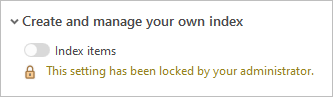
Si establece el atributo isLocked en false, puede controlar la configuración predeterminada, pero los usuarios pueden cambiarlo según sea necesario.
Ejemplo: la configuración UseLocalHelp
<UseLocalHelp isLocked="false">true</UseLocalHelp>En este ejemplo, el elemento UseLocalHelp corresponde a la configuración Fuente de ayuda, a la que puede acceder haciendo clic en Configuración en la página de inicio o en la pestaña Proyecto y haciendo clic en Opciones > General. UseLocalHelp se establece en true, por lo que las nuevas instalaciones de ArcGIS Pro tienen el valor predeterminado Ayuda sin conexión de su equipo. Dado que el atributo isLocked está establecido en false, el usuario puede cambiar la configuración más adelante.

Nota:
Los valores predeterminados para la configuración desbloqueada solo se utilizan en las nuevas instalaciones de ArcGIS Pro. Si configura un equipo para utilizar un archivo Pro.settingsConfig después de que el usuario ya haya ejecutado ArcGIS Pro, los valores predeterminados del archivo no se utilizan porque el usuario ya ha establecido los valores predeterminados estándar. Puede forzar la configuración estableciendo isLocked="true" dentro del archivo Pro.settingsConfig.
Asimismo, si una configuración de la aplicación corresponde a una opción que se puede restablecer en el cuadro de diálogo Opciones, se aplica la configuración del archivo Pro.settingsConfig cuando el usuario hace clic en Restablecer  .
.
Eliminar la configuración de la aplicación
Para eliminar la configuración de la aplicación de un equipo, elimine el valor de registro de AdminSettingsPath en HKEY_LOCAL_MACHINE\SOFTWARE\ESRI\ArcGISPro\Settings. La sesión ArcGIS Pro siguiente reflejará la configuración de la aplicación predeterminada.
Configuración de la aplicación disponible
Encontrará una lista completa de los ajustes de configuración y su ubicación en el archivo Pro.settingsConfig en Configuración disponible para el control del administrador.